


Voit luoda mukautettuja levytarroja suosikkivalokuvista ja tulostaa niitä.
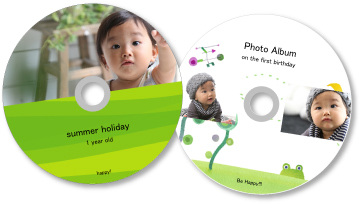
 Tärkeää
TärkeääÄlä aseta levyä levylokeroon, ennen kuin näyttöön tulee viesti, jossa pyydetään asettamaan tulostuskelpoinen levy paikalleen. Tulostuskelpoisen levyn asettaminen levylokeroon skannerin tai tulostimen ollessa käytössä saattaa vahingoittaa skanneria tai tulostinta.
Käynnistä My Image Garden.
Valitse kuvat, joita haluat käyttää levytarrassa.
Valitse Levytarra (Disc Label) kohdasta Uusi teos (New Art).
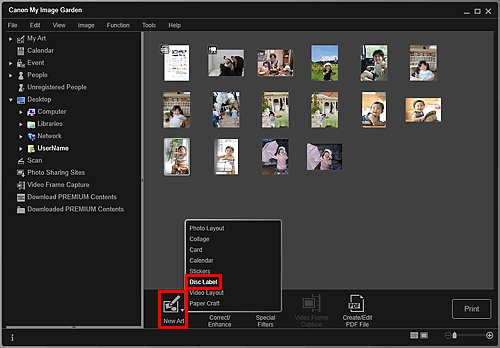
Valitse teema ja päähenkilöt (Select Theme and Main People) -valintaikkuna tulee näkyviin.
Määritä teema, Paperikoko (Paper Size) ja muut asetukset ja napsauta sitten kohtaa OK.
 Teeman ja päähenkilöiden määrittäminen
Teeman ja päähenkilöiden määrittäminen
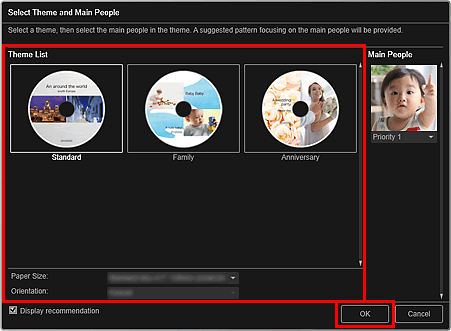
Levytarra tulee näkyviin Omat teokset (My Art) -näkymään.
 Huomautus
HuomautusVaikka korkea prioriteetti on määritetty, henkilöä ei välttämättä sijoiteta kohteeseen valitun teeman mukaan.
Asettelu ei ehkä ole odotetun näköinen valittujen valokuvatietojen tai analyysitulosten mukaan.
Muokkaa kohdetta halutun näköiseksi.
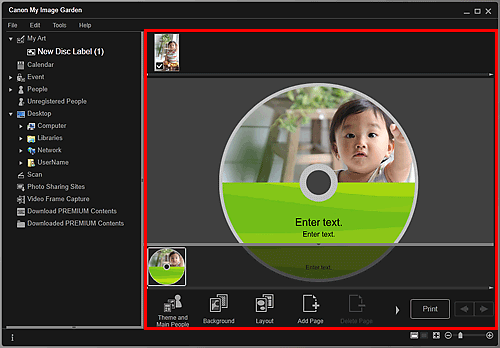
 Huomautus
HuomautusLisäasetukset (Advanced Settings)-valintaikkunassa, joka avataan napsauttamalla näytön alaosassa kohtaa Lisä asetukset... (Advanced...), voit määrittää tulostusalueen. Jos Lisä asetukset... (Advanced...) ei ole näkyvissä, napsauta  (selaa oikealle).
(selaa oikealle).
Joissakin tilanteissa, kuten jos Tunnistetaan henkilöitä... (Identifying people...) tulee näkyviin päävalikon kohtaan Merkitsemättömät henkilöt (Unregistered People), tulos ei välttämättä ole odotetun näköinen, koska automaattinen sijoitus ei toimi kuviin, joita ei vielä ole analysoitu.
Lisätietoja automaattisesti sijoitettujen kuvien vaihtamisesta on kohdassa "Kuvien lisääminen".
Valitse näytön oikeasta alareunasta Tulosta (Print).
Tulostusasetusten valintaikkuna tulee näkyviin.
Määritä tulosteiden määrä, tulostin, käytettävä paperi jne.
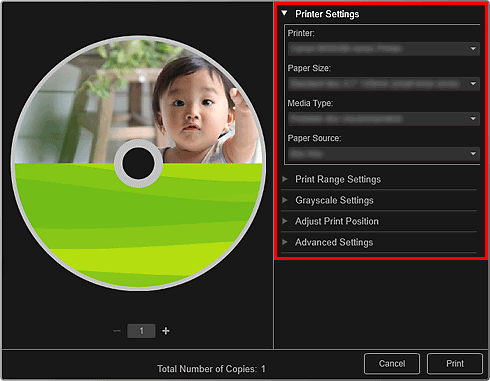
 Huomautus
HuomautusLisätietoja tulostusasetusten valintaikkunasta on kohdassa "Tulostusasetusten valintaikkuna".
Valitse Tulosta (Print).
 Huomautus
HuomautusVoit korjata tai parantaa kuvia ennen tulostamista.
Voit vaihtaa kohteissa olevia kuvia.
Sivun alkuun |